win10每次打开软件
更新时间:2024-09-24 14:07:20作者:jiang
当我们在使用Win10系统打开软件时,有时会遇到系统弹出提示框要求我们允许此应用程序的情况,这种情况通常是由于系统安全设置较高,需要用户手动确认应用程序的权限。如果我们信任该软件并且确定其来源可靠,我们可以点击允许按钮,以确保软件正常运行。但如果我们对该软件的来源和安全性存有疑虑,最好先进行一番调查和了解,避免给系统带来潜在的安全风险。在遇到这种情况时,我们需要谨慎处理,保障系统和个人信息的安全。
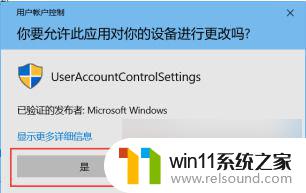
1、首先我们右键此电脑打开“ 属性 ”
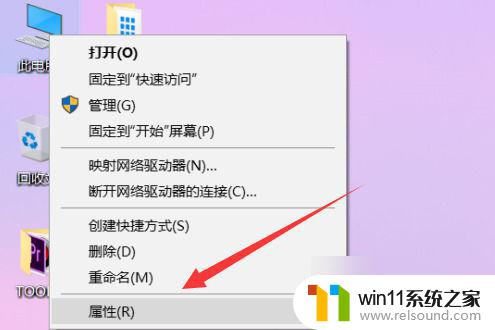
2、接着点开左下角的“ 安全和维护 ”
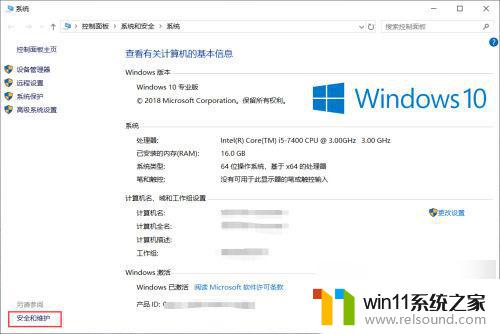
3、然后打开左边的“ 更改用户账户控制设置 ”
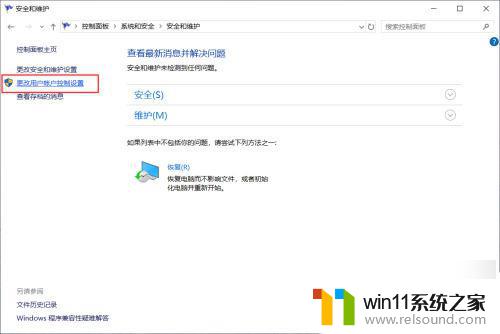
4、打开后,将左边的滑块拉到最下面“ 从不通知 ”再“ 确定 ”保存即可解决。
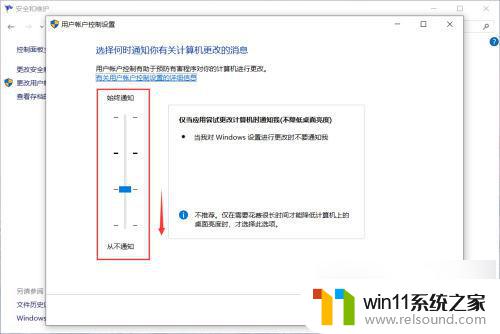
以上就是win10每次打开软件时出现的全部内容,如果您遇到这种情况,可以按照以上方法解决,希望这些方法能对大家有所帮助。















